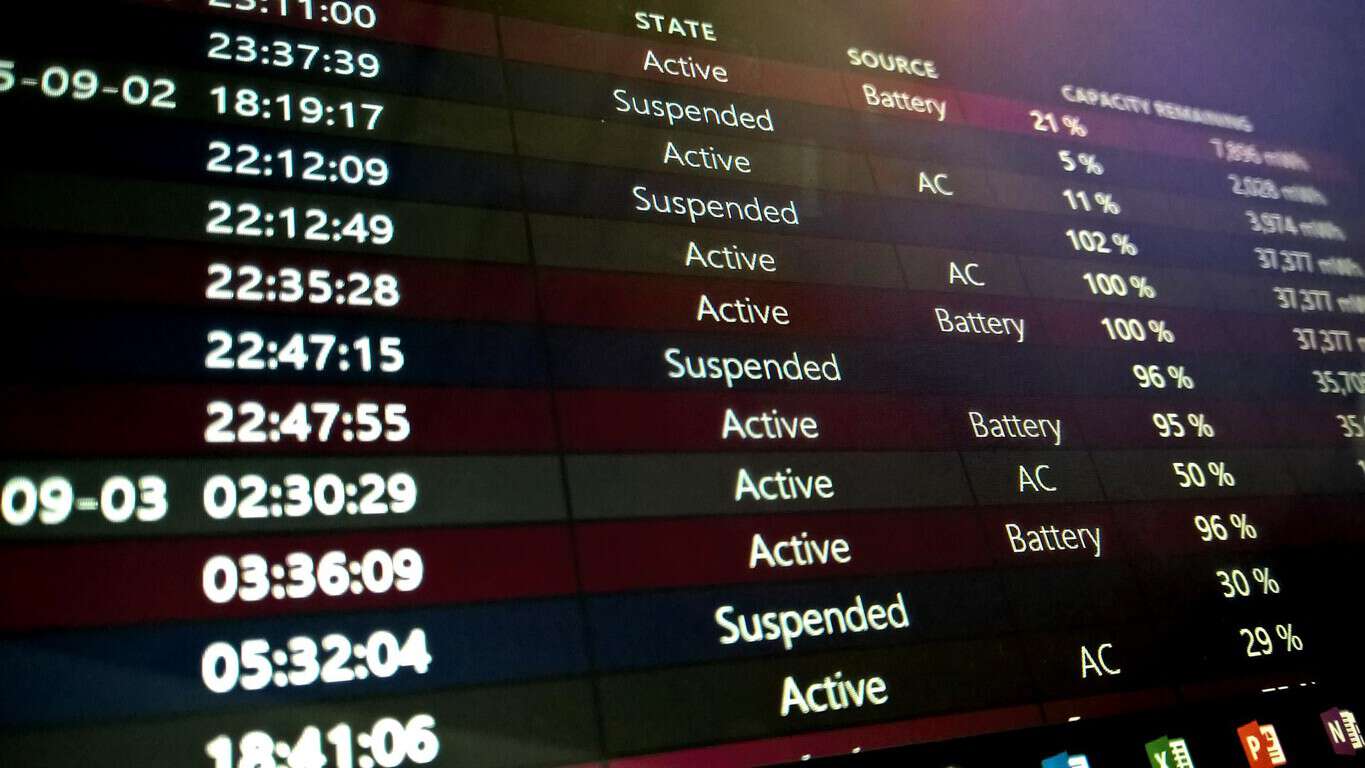Батерије уређаја не трају вечно. Након неколико година чврсте употребе, приметићете да ваш лаптоп или таблет почиње да захтева пуњење све чешће како литијум-јонске ћелије почну да старе. Ако желите да пратите пропадање батерије, уграђени Виндовсов извештај о стању батерије вам омогућава да проверите њено стање током времена.
Извештај о стању батерије представљен је у оперативном систему Виндовс 8. То је скривена функција која пружа мноштво информација о батерији вашег система и о томе како напредује. Не можете да приступите извештају из Виндовс интерфејса. Доступан је само из администраторске командне линије или прозора ПоверСхелл-а, тако да већина људи није свесна да постоји.

Прво отворите терминал тако што ћете десним тастером миша кликнути на дугме Старт и изабрати „Цомманд Промпт (Админ)“. У верзијама Виндовс 10 након ажурирања креатора, можда ћете видети ПоверСхелл у овом менију уместо командне линије. Није важно коју користите, али морате одабрати верзију „Админ“. Потврдите дијалог Контрола корисничког налога да бисте отворили терминал.

Можете да унесете само једну команду да бисте генерисали извештај о батерији. Унесите "поверцфг /баттерирепорт" (без наводника) и притисните ентер. Ово ће сачувати извештај о батерији на подразумеваној локацији у фасцикли Виндовс. Генерише се као ХТМЛ веб страница коју можете да видите у веб претраживачу. Да бисте га отворили без напуштања командне линије, откуцајте „баттери-репорт.хтмл“ и притисните ентер. Ово ће отворити извештај у вашем подразумеваном претраживачу.

Први део извештаја пружа неке основне информације о вашем уређају и његовим батеријама. У поднаслову „Инсталиране батерије“ можете видети произвођача и модел сваке батерије вашег система. Такође можете проверити пројектовани капацитет и тренутни капацитет пуњења сваке батерије. Пројектовани капацитет указује на теоретски напуњеност батерије када је била нова из фабрике.

Следећи одељак показује како је ваш уређај користио енергију у последња три дана. Можете да видите када су различити режими уштеде енергије, као што је повезано стање приправности, били активни и колико је напуњености потрошено током сваке ваше сесије. Испод овога се налази детаљан извештај „Историја коришћења“ који даје преглед колико дуго сте користили свој уређај током времена.

Ниже на страници, наћи ћете наслов „Историја капацитета батерије“. Ово је највреднији увид у деградацију ваше батерије током времена. Требало би да видите да се „капацитет пуног пуњења“ ваше батерије постепено смањује како месеци пролазе. Требало би да приметите постепени опадајући тренд са неколико мВх који се троши сваког месеца.

Понекад може доћи до аномалија када се пуни капацитет пуњења поново повећа. Израчунавање пуног капацитета пуњења је непрецизна наука и ваша батерија се неће увек пунити на исти ниво у сваком циклусу. Међутим, сви значајни скокови у подацима могу сигнализирати квар у вашој батерији. Вреди проверити извештај ако сумњате да се квар развија.

Последњи део извештаја показује како се процењено време рада вашег уређаја променило током времена. Иако се може очекивати да ће се ово смањити пропорционално капацитету батерије, у пракси би тренд могао бити искривљен или непостојећи.

Осим ако не користите исте апликације месецима, потрошња батерије у стварном свету ће значајно варирати током времена. Промене унете у Виндовс у ажурирањима могу да побољшају ефикасност, надокнађујући постепено смањење капацитета батерије. Алтернативно, неколико касних ноћних играња у брзом низу могло би да изазове пад процене трајања батерије, иако није било промене у капацитету ћелије.
Најбољи начин да процените смањење времена рада вашег уређаја је да погледате последњи унос у извештају. Виндовс вам пружа процене трајања батерије вашег уређаја при пројектованом капацитету и тренутном капацитету, на основу збирних података прикупљених од инсталирања оперативног система. Иако је још увек далеко од прецизне, наведена цифра је најбољи приказ тога како се постепено смањење капацитета односи на време рада у стварном свету.